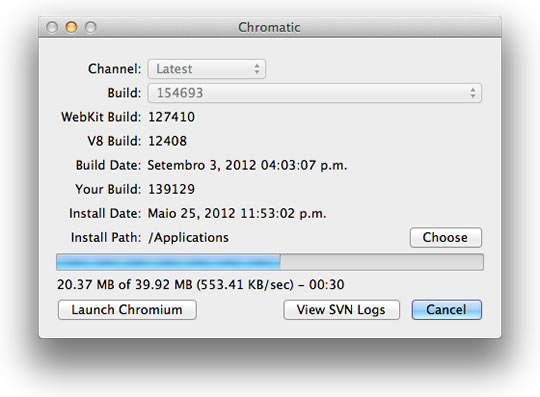…e as outras versões do Chrome também
O Chrome, apesar da sua juventude, é um browser que depressa agradou aos seus utilizadores e a todos os que pretendem um browser rápido e integrado de forma perfeita com todos os serviços da Google.
Mas os que realmente gostam de acompanhar este browser sabem que a sua origem está no Chromium, um projecto open source e que apresenta sempre as novidades mais importantes.
Seno um browser capaz de ser usado como qualquer outro, o Chromium está disponível para todos. Mas e como o manter actualizado no seu Mac OS X? Usando o Chromatic.
As versões do Chrome, desde a estável até à Canary, estão munidas de mecanismos de actualização embutidos na própria aplicação e que garantem que de forma silenciosa as mais recentes versões deste browser estão a correr em todas as máquinas, garantindo assim que todas as novidades estão presentes e que todos os problemas de segurança estão resolvidos.
Infelizmente esses mecanismos não estão presentes no Chromium e todos os que usam esta versão vêem-se obrigados a fazer essas actualizações de forma manual, tendo inclusive de procurar essas actualizações de forma manual.
Graças a ferramentas como o Chromatic essas actualizações passam a ser feitas de forma automática e sem que os utilizadores tenham de se preocupar com quaisquer processos de instalação.
O Chromatic permite ainda que controlem a instalação de qualquer outra versão do Chrome, seja a Estável, Beta, Dev ou Canary, sendo também possível instalar versões mais antigas que estejam disponíveis.
A interface do Chromatic permite que escolham a versão do Chrome (ou Chromium) que pretendem actualizar e dentro desta qual a versão que pretendem colocar em funcionamento.
Depois desta escolha podem ver qual a versão disponível na vossa máquina e assim comparar com as que estão acessíveis nos repositório da Google.
Nessa mesma interface podem ter também acesso à versão do WebKit e do motor JavaScript V8 da nova versão a ser instalada, às datas de instalação e compilação das versões instaladas e a instalar, o número de versão de cada uma delas e qual o local onde a nova versão vai ser instalada.
Se pretenderem podem alterar essa localização, usando para isso o botão Choose e indicando o novo caminho no vosso sistema.
Se pretenderem ver as novidades que a versão escolhida tem disponíveis podem fazê-lo também na interface do Chromatic, acedendo à zona View SVN Logs. Será aberta uma nova janela e aí estão disponíveis essas novidades.
A qualquer altura, preferencialmente após a actualização, podem lançar o Chromium e usar todas as potencialidades deste browser.
Na configurações do Chromatic, dividida em duas zonas distintas, podem configurar as acções deste após a a actualização do Chromium. Essas acções podem ser um alerta sonoro, o lançar do Chromium e o fechar do Chromatic.
Na segunda zona podem definir qual o endereço onde vão ser procuradas as novas versões disponíveis e se pretendem que estas sejam eliminadas no final.
Se usam o Chromium, ou gostavam de usar, e não pretendem preocupar-se com os processos de actualização deste grande browser, usem o Chromatic. Basta que o lancem para que este vos mostre a versão mais recente e que podem comparar com o número de versão da vossa, directamente na sua interface.
Todo o processo de actualização é transparente e sem qualquer necessidade de intervenção do utilizador. No final estão capazes de o usar sem que para isso tenham de se preocupar.
E para além de actualizar o Chromium, podem também ter acesso a versões mais antigas do Chrome, em qualquer uma das suas distribuições de desenvolvimento.